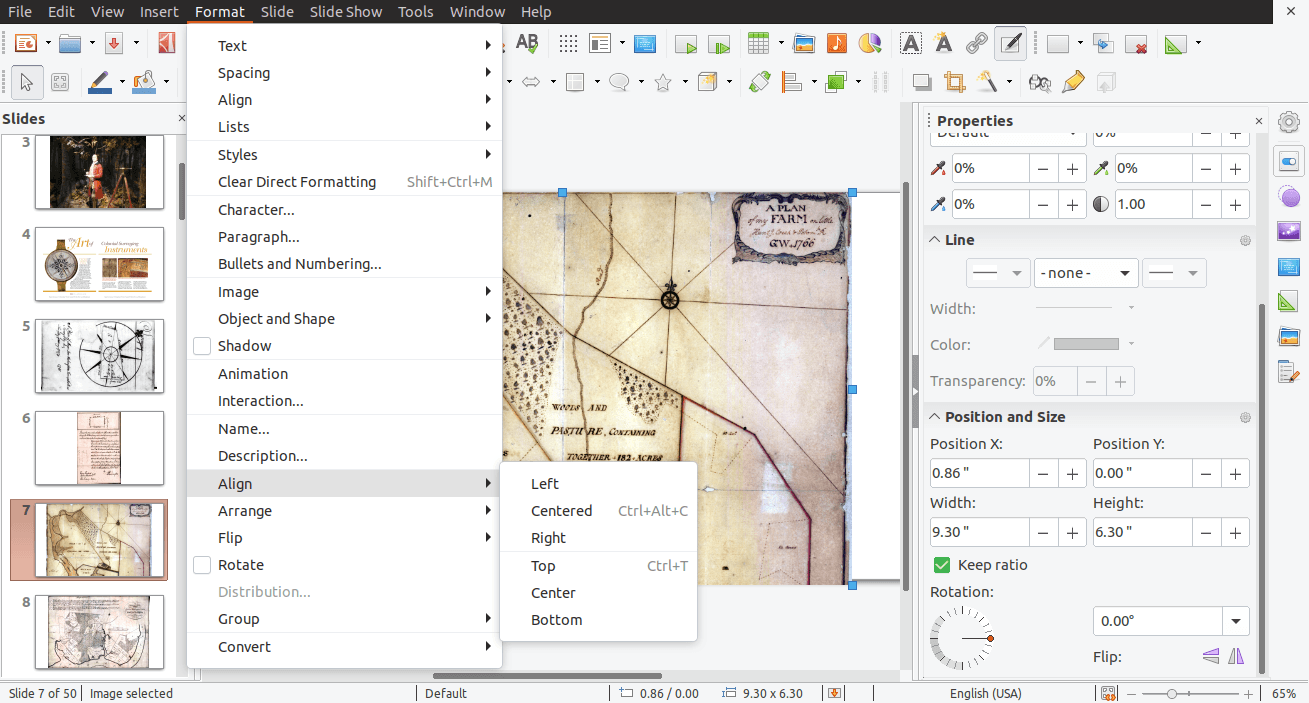Как растянуть изображение в презентации LibreOffice Impress, чтобы заполнить страницу?
После добавления изображения в презентацию LibreOffice Impress вы можете вручную переместить его и масштабировать (либо пропорционально, либо по каждому измерению независимо).
Можно ли автоматически заставить изображение заполнять всю страницу, предпочтительно, сохраняя его пропорции и центрируя изображение? Я имею в виду фоновое изображение для заполнения страницы.
Поэтому, если пропорции страницы и изображения не совпадают, левый и правый столбец или верхний и нижний ряд изображения окажутся за пределами страницы, но страница будет полностью покрыта.
4 ответа
- Щелкните правой кнопкой мыши на странице и выберите
Page Setup..., Обратите внимание на ширину и высоту формата бумаги, затем закройте окно. - Щелкните правой кнопкой мыши по изображению и выберите
Position and Size... - Под
Sizeвыберите центрBase Pointи проверитьKeep Ratio - Если изображение выше формата бумаги, установите изображение
widthсоответствовать ширине формата бумаги. - Если изображение шире формата бумаги, установите его
heightсоответствовать высоте формата бумаги. - Щелкните правой кнопкой мыши по изображению и выберите
Alignment/Center - Щелкните правой кнопкой мыши по изображению и выберите
Alignment/Centered
Обычно, чтобы получить пропорциональное масштабирование изображения, вам просто нужно удерживать клавишу [Shift] при ее перетаскивании.
Просто сделайте это и перетащите его настолько большим, насколько это возможно.
Убедитесь, что вы находитесь в обычном режиме просмотра (не заметки).
- Правый клик -> "Установить фоновое изображение"
- Вставьте изображение или используйте файловый менеджер, чтобы выбрать изображение
- Фоновая настройка для всех страниц? ("НЕТ", если вы просто хотите, чтобы это было на текущей странице)
К сожалению, этот процесс фактически не поддерживает соотношение сторон. Это может быть достаточно хорошо в зависимости от формы и содержания вашего оригинала. Если нет, вам придется вставить изображение в сам слайд (не фон); затем Ctrl+ щелчок + перетаскивание угловой ручки, чтобы сделать ее "подходящей". Затем щелкните правой кнопкой мыши -> вырезать ТО и вставить в шаге 2 выше.
Принятый ответ прибивает этот и именно так я делаю точное позиционирование на одном или нескольких изображениях.
Однако у меня было несколько десятков дел, и я хотел как можно меньше взаимодействовать с указателями и щелчками в этом диалоге. Мое решение состояло в том, чтобы настроить клавиатуру, чтобы добавить сочетания клавиш (в моем случае я хотел, чтобы верх и центрировались), а затем использовать боковую панель для установки размера. Выберите изображение, два сочетания клавиш и введите один номер. Для меня это исключило наиболее неприятную часть диалога "Размер / положение", в которой выбирались опорные точки.